Membre
 677 membres
Connectés :
( personne )
|
Téléchargements
Si le lien ne fonctionne pas, contactez le webmestre pour l'en informer.
  Sciences Sciences
 Un planétarium dans son ordinateur. Winstars est un logiciel de visualisation de la carte du ciel. Il représente la voûte céleste telle qu'on peut l'observer depuis n'importe quel point du globe terrestre à une date donnée. Simplement à l'aide de la souris (et de la molette), il est possible de se déplacer au milieu de plus de 10.000 étoiles (2.500.000 en téléchargeant des catalogues supplémentaires). Chaque étoile ou objet céleste est décrit précisément et le logiciel peut calculer les phénomènes astronomiques marquants visibles depuis un lieu d'observation donné.
Un logiciel gratuit et performant à télécharger ici.Sources : Clubic
telecharger-fiche10380-winstars.html(??? ko)Téléchargé 2256 fois 
  TICE TICE
Pour d'autres liens utiles qui ne sont pas forcément des téléchargements. C'est ICI
links.php?lng=fr(??? ko)Téléchargé 1332 fois 
Ne passez pas par la disquette/icone du téléchargement. Utilisez les liens cliquables. Framasoft est un site internet collaboratif à géométrie variable dont le sujet est le logiciel libre et son état d’esprit. Il a pour objectif principal de faire découvrir le logiciel libre au plus large public. Utilisez la fenêtre de recherche pour trouver un logiciel en particulier. Pour télécharger le programme qui vous intéresse, le plus simple est encore de saisir dans votre moteur de recherche : télécharger nom du programme. Très simple ! L'air du temps est au libre. Les logiciels libres font à peu près la même chose que les logiciels payants (Microsoft & co). Ils sont gratuits. Depuis peu, les pouvoirs publics sont résolus à les utiliser. Pourquoi payer par exemple une suite Microsoft Office pour chaque ordinateur acheté alors qu'on peut avoir la même chose gratuitement ? Notre parc informatique s'élève à présent à 160 ordinateurs à l'EREA. Au niveau national, le calcul est vite fait ! C'est de notre argent qu'il s'agit... Voici quelques logiciels utilisés à l'EREA : - La suite Open Office (le pendant gratuit de Microsoft Office) Version 2.3
- Mozilla Firefox : un navigateur performant. Je rappelle que pour bénéficier de la dernière mise à jour d'Internet Explorer (V 7) de Microsoft, il faut avoir une version de Windows enregistrée. Firefox, gratuit, lui est probablement supérieur. (Télécharger)
- Dans la lignée, Thunderbird : Un logiciel de messagerie électronique. (Télécharger)
- PDFcreator (pour transformer vos documents en PDF. Je l'utilise beaucoup pour le site : cela allège considérablement des mises en pages un peu évoluées). (Télécharger) Didacticiel plus loin dans les téléchargements.
- Bientôt, je vous proposerai un didacticiel pour Scribus. C'est un logiciel de mise en page. Je projette de remplacer Publisher par Scribus à l'EREA. (Télécharger)
Je vous laisse le soin de compléter la liste avec vos trouvailles.
Je ne peux que vous conseiller de vous mettre aux logiciels libres. Le parc informatique va continuer à grandir. Nous n'équiperons pas ces ordinateurs de logiciels payants. Pour assurer une parfaite compatibilité entre votre travail à la maison et à l'EREA, il est préférable de travailler avec les mêmes outils (même si la compatibilité de ses outils gratuits est bonne...mais pas parfaite). NF
links.php?lng=fr&pg=&id=2(??? ko)Téléchargé 1270 fois 
Parmi les indispensables du site, voici 7-Zip. C'est un logiciel de compression de fichier. Il fait partie de la panoplie nécessaire pour mettre des documents en ligne au même titre que PDFcreator ou EasyThumbnail.7-Zip 7-Zip est un logiciel de compression/décompression de données, simple, léger, libre, supportant les formats de compression les plus courants, et traduit en 63 langues (!), dont le français. Il s’intègre au menu contextuel de Windows (clic droit pour les droitiers) pour proposer immédiatement, sur le bureau ou dans l’explorateur, compression ou décompression. Les formats supportés en compression/décompression sont : BZIP2, GZIP, TAR, ZIP et... 7z, le nouveau format ouvert. En compression, le plus que prometteur 7-Zip est de 2 à 10 % plus performant que les célèbres PKZIP et WinZip. Le monde du libre n’en finit plus de nous surprendre. 7-Zip permet en outre de décompresser les formats ARJ, CAB, CHM, CPIO, DEB, ISO, LZH, NSIS, RAR, RPM et Z. Il ne lui manque que le format ACE [1] pour être vraiment complet. 7-Zip sait par contre merveilleusement "détarer", en deux opérations successives, ces fichiers généralement issus du monde Unix, les fameux ".tar.bz2", ".tar.gz" et ".tar.Z". Depuis la version 4.23, 7-Zip supporte le drag-and-drop (glisser-déposer), ce qui simplifie la manipulation des fichiers. La concurrence dans le domaine de la (dé)compression de fichiers est rude, et 7-Zip n’a pas la prétention d’être le plus complet. Ses performances globales le placent cependant dans le peloton de tête. Bref, un excellent choix pour votre machine ! Maîtriser 7-ZIP en 5 minutes 7-Zip est notre Winzip à nous, libres enfants du savoir numérique, et nous en sommes pleinement satisfaits. Ce petit tutoriel de prise en main saura à n’en pas douter achever de vous convaincre d’en faire de même. Au menu : - Installer et personnaliser 7-Zip
- Visualiser le contenu d’une archive
- Extraire tout ou partie des fichiers d’une archive
- Créer une archive
article1902.html(??? ko)Téléchargé 1387 fois 
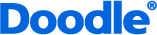 Prendre une décision à plusieurs et se mettre d'accord sur les disponibilités et les envies de chacun est souvent compliqué et faire cela par mail n'est pas simple. Prendre une décision à plusieurs et se mettre d'accord sur les disponibilités et les envies de chacun est souvent compliqué et faire cela par mail n'est pas simple.
Cet outil vous permettra très simplement de vous mettre d'accord (pour des réunions, des répartitions, des inscriptions, etc..).
Il suffit de cliquer sur le lien en bas à droite (www...) et de faire :
- "Créer un sondage",
- Proposer les différentes options,
- Envoyer à ses correspondants le lien généré. Ils n'auront plus alors qu'à cocher les cases en ligne. Très pratique !
Une fois que tout le monde a voté, le choix devient souvent évident !
Exemple : Voici ce que chaque participant voit en ligne dans le cas de l'organisation d'une réunion.
Testé et approuvé par votre ATICE préféré ! NF
(0,00 ko)Téléchargé 1393 fois 
EasyThumbnail : Super simple / super léger et super gratuit. Traîte des images par lot ou à l’unité, en 1 clic droit, pour les réduire en gardant une qualité correcte (essentiellement pour mettre en ligne ou envoyer par mail) Une photo de plusieurs mégas peut ainsi passer à 30 ou 40 ko. Il s’intègre au menu contextuel de Windows : un clic droit sur une image / "Make Thumbnail" (Créer une miniature), et le tour est joué ! Ca peut rendre plein de petits services. A télécharger ici :
EzThmb_Setup.exe(??? ko)Téléchargé 1950 fois 
... ou transmises par mail.
C'est un outil simple et efficace. Voici quelques explications par Thomas LAIGLE. Sources
Depuis, Google docs est devenu Google Drive et malgré de petites différences, cela fonctionne globalement de la même manière.
Nicolas FAURE
Aujourd'hui,
FAIRE UNE ENQUETE
Ouvrir un compte Google
La première étape est de se créer un compte Google (ceux qui ont déjà une adresse électronique Gmail peuvent se servir de leurs identifiants pour se connecter). Une fois passée l’épreuve du choix du mot de passe et du captcha, vous pouvez accéder à votre espace de travail Google docs.

Nous avons vu précédemment comment utiliser Google Docs pour travailler de façon collaborative sur différents documents.
Autre avantage de cette suite bureautique en ligne, la possibilité de créer et diffuser très simplement des questionnaires. Les réponses sont alors enregistrées dans une feuille de calcul, et exportables au format de son choix (xcl, csv, etc.).
Là aussi, les applications professionnelles sont nombreuses : enquêtes de satisfaction, inscription à un séminaire, évaluation des besoins, etc. sont réalisées en un tournemain.
Créer un questionnaire
Il suffit – une fois connecté à Google Docs – de  sélectionner « formulaire » dans le menu « créer ». Apparaît alors une page de création de questionnaire. sélectionner « formulaire » dans le menu « créer ». Apparaît alors une page de création de questionnaire.
Une fois saisis le titre et la présentation du questionnaire, 5 types de questions/réponses sont possibles :
-
Texte (court) avec un espace de réponse réduit,
-
Texte de paragraphe avec un espace de réponse plus grand,
-
Choix multiples avec une seule réponse possible,
-
Cases à cocher avec plusieurs réponses possibles,
-
Echelles (1-n) avec des réponses graduées (de 1 à 10, de pas du tout satisfait à très satisfait, etc.).
Pour modifier une question, il suffit de cliquer sur l’icône crayon  apparaissant à droite au survol de la souris. Les options de modifications sont alors disponibles : apparaissant à droite au survol de la souris. Les options de modifications sont alors disponibles :

On notera également à droite la possibilité de supprimer la question  , ou de la dupliquer , ou de la dupliquer  , et en bas – à côté du bouton terminé – une case à cocher pour rendre la réponse obligatoire. , et en bas – à côté du bouton terminé – une case à cocher pour rendre la réponse obligatoire.
L’ajout de questions se fait par le bouton « Ajouter une question » ; l’ordre des questions est modifiable par simple glisser/déposer. Enfin, une fois le questionnaire terminé, il peut être utile de personnaliser le message de confirmation via le menu Autres actions/modifier la confirmation.
Diffuser le questionnaire
Pour faire parvenir le questionnaire aux personnes intéressées, il suffit de leur envoyer par courriel le lien correspondant, qui est affiché sur fond noir tout en bas de la page de création du formulaire (cf. image ci-dessus). Ceux-ci pourront y saisir leurs réponses, que vous retrouverez dans la feuille de calcul automatiquement associée à votre questionnaire. Les réponses sont également présentées sous forme de rapport statistique dans le résumé (via le menu Formulaire/Afficher le résumé).

Là aussi des explications en vidéo sont disponibles, ainsi qu’une documentation d’aide en français
La force de cet outil est donc sa simplicité d’utilisation. Pour des usages plus pointus/intensifs, nécessitant des fonctionnalités avancées, on se tournera en revanche vers les formules payantes d’outils spécialisés, tels que SurveyMonkey et polldaddy (en anglais), ou SphinxOnline (en français, très complet… mais cher.)
Exploiter les résultats d'une enquête.
Voir cette vidéo.
(0,00 ko)Téléchargé 1352 fois 
Du PDF libre avec PDFCreator
Le PDF (Portable Document Format = format de document portable), c'est un moyen d'alléger considérablement le poids de vos documents tout en préservant leur mise en page. Est-ce que vous avez 2 minutes ? C’est environ le temps qu’il vous faudra pour installer le logiciel gratuit et libre PDFCreator. TELECHARGER ICI
Ensuite, à partir de n'importe quel document, il faut suffira de faire "imprimer" et au moment de désigner votre imprimante, choisissez l'imprimante virtuelle PDF CREATOR. Cela génèrera votre PDF. Enfantin !
Au cas où, voici un tutoriel, mais ça n'a rien d'indispensable.
article1972.html(??? ko)Téléchargé 1369 fois 

SYNCHRONISER SES FICHIERS
C'est souvent un casse tête de travailler sur plusieurs plateformes différentes :
-
1 ordinateur à la maison, 1 autre portable,
-
une clef USB pour échanger des fichiers entre bureau et maison, etc...
... on se sait jamais quelle version est à jour et on finit par renoncer (en tous cas, moi, oui ! Mais c'est fini !).
Voici 3 solutions gratuites pour 2 usages différents.
Vous travaillez sur plusieurs ordinateurs
(maison, bureau, portable, etc...)
LIVE MESH
(Ne fonctionne plus sur XP - mise à jour avril 2011 - Fin de Live Mesh annoncée. Outil tout aussi efficace : Dropbox. Voir à la fin)
Permet de créer un stockage en ligne (5 gigas max) et de le synchroniser automatiquement sur tout ordinateur connecté.
Je l'utilise depuis 2 ans et c'est un outil parfait !
1- Rendez-vous ici : www.mesh.com/. Si vous n'avez pas de compte hotmail ou live mail, choisissez "New to Live Mesh?". Sinon, "Sign in".

2- Une fois votre compte créé, choisissez dans la barre bleu du haut "Desktop". Vous vous retrouvez dans un bureau virtuel dans lequel vous allez créer vos dossiers de travail. Je me suis par exemple créé un dossier EREA et un dossier AUTRE.
Pour créer un dossier :  Create new folder Create new folder
3- Une fois vos dossiers créés, choisissez dans la barre bleu du haut "Devices". A présent, nous allons ajouter votre ordinateur au réseau :
cliquer sur le gros + :  Add device Add device
4- Téléchargez le logiciel qu'on vous propose : choisissez la version adaptée à votre système (XP, vista, 7...) et "Install". Le logiciel se télécharge. Installez-le.

5- Une fois installé, les dossiers que vous avez créés en ligne apparaissent sur votre bureau. Dans mon cas : EREA et AUTRE. Je clique dessus et je signale où je veux qu'ils soient rangés (dans"Mes documents", par exemple). On y met ensuite ce qu'on veut : faites glisser dans vos nouveaux dossiers (qui apparaissent en bleu) les sous dossiers et documents de travail que vous désirez synchroniser sur vos différents ordinateurs, dans la limite de 5 gigas. La synchronisation entre la version de votre poste et de votre bureau en ligne commence. En résumé, live mesh fait une copie de qui se trouve dans vos dossiers EREA et AUTRES sur son desktop en ligne
Autre option encore plus simple pour mettre un dossier en synchronisation à partir d'un dossier existant : effectuer un clic droit sur les dossiers à synchroniser. Une nouvelle option « Add folder to Live Mesh » apparaît accompagnée de l’icône Live Mesh. Cliquez dessus : le dossier change alors d’apparence : il devient bleu, ce qui signifie qu’il est synchronisé avec votre compte Live Mesh.
6- Retour dans votre navigateur : votre ordinateur apparaît à présent dans la ronde des postes connectés au réseau. Nommez-le comme bon vous semble.
7- A partir de maintenant, vous pouvez ajouter autant d'ordinateurs que vous le voulez. Depuis un autre poste à synchroniser, allez simplement sur www.mesh.com/ et reprenez au point n°3 : add device.

Par la suite, tout ordinateur ajouté au réseau et connecté au net verra automatiquement ses dossiers live mesh synchronisés. Vous ne vous poserez plus jamais la question de ce qui est à jour ou pas : tous vos fichiers seront toujours à jour. Ce sera comme si vous ne travailliez que sur un seul espace de travail. Et vous en aurez toujours une sauvegarde ailleurs. (Attention néanmoins : ne considérez pas ceci comme une sauvegarde authentique : car si vous supprimez quelque chose, il disparaîtra ensuite sur les autres postes lors de la synchro.)
Live Mesh est un outil idéal pour qui travaille sur plusieurs ordinateurs. Il faut par la suite que les ordinateurs puissent se connecter au net, au moins quelques minutes le temps de faire les synchronisations. Une connexion permanente n'est donc pas nécessaire.
Cadeaux Bonux :
-
on peut partager un dossier avec d'autres utilisateurs. Il est ainsi possible de travailler à plusieurs sur les mêmes choses sans avoir à se transmettre les documents puisqu'ils se mettent à jour tous seuls.
-
on peut prendre le contrôle d'un de ses ordinateurs à distance à partir d'un poste connecté au réseau. Pratique.
D'autres infos sur le net, par exemple :
 Fonctionne sur tous les O.S., les PC, les MAC, les téléphones Mac et Androïd, les tablettes.
Fonctionne sur tous les O.S., les PC, les MAC, les téléphones Mac et Androïd, les tablettes.
Fonctionne exactement sur le même principe que Live Mesh. Dropbox créé un dossier sur votre ordinateur. Tout ce que vous y mettrez (dossiers et fichiers) sera synchronisé sur tous les ordinateurs sur lesquels vous installerez Dropbox. Chaque modification sera répercutée en quelques secondes.
Vous retrouvez aussi vos fichiers en ligne et sur tout appareil connecté et vous pouvez les avoir sur votre téléphone où il seront consultables (iPhone, Blackberry, Android) ou votre tablette (IPad ou Androïd).
Comme Live MEsh, on peut partager un dossier avec d'autres utilisateurs. Il est ainsi possible de travailler à plusieurs sur les mêmes choses sans avoir à se transmettre les documents puisqu'ils se mettent à jour tous seuls.
L'espace gratuit de stockage est de 2 Gigas. Bonus de 500Mo pour chaque parrainage (au parrain ET au filleul) avec un maximum possible de 16Go. Donc, si vous voulez vous inscrire, passez par exemple par moi (le webmaster). Sinon, c'est par là.
S'il vous faut plus d'espace, c'est possible mais ce sera payant.
Je l'utilise en replacement de Live Mesh. Cet outil multiplateformes est parfait pour le nomadisme !
* * *
Il permet par exemple de tenir 2 dossiers parfaitement à jour en tenant compte des modifications les plus récentes d'un côté comme de l'autre et de les synchroniser d'un clic (option "Synchroniser"). C'est ce que j'ai trouvé de mieux dans le genre. Il permet aussi d'exclure des sous-dossiers trop lourds qu'on ne veut pas synchroniser. Simple, efficace et rapide !
NB :
-
Dans le cas de la synchronisation de 2 ordinateurs, par exemple, cela suppose que les 2 plateformes sont en réseau et que les dossiers à synchroniser sont en partage avec droits d'écriture. On n'installera le logiciel que sur un ordinateur.
-
Pour fonctionner, il a besoin de Microsoft.net (utile aussi pour d'autres programmes, il est peut-être déjà installé dans votre ordinateur).
Nicolas FAURE
default.aspx(??? ko)Téléchargé 1283 fois 
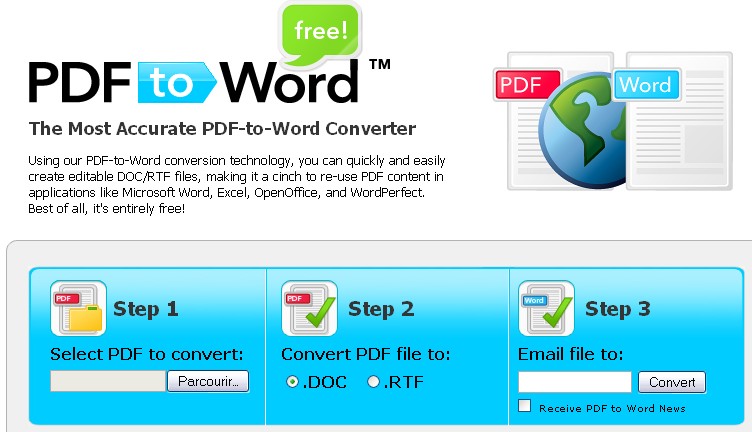
Retravailler des PDF
Il est souvent pratique de pouvoir retravailler un PDF, et c'est normalement impossible. Voici 4 outils pour le faire quand même (non mais !).
On peut extraire un PDF et le re transformer en texte en gardant la mise en forme avec Open Office en utilisant une extension :
- Extension pour windows
- Autres systèmes
Ce n'est pas parfait mais ça peut rendre service.
Plus efficace, mais pas instantané, essayez ces deux sites : PDF to Word et PDF to Excel
Comme leur nom l'indiquent, ils transforment un PDF ou format word ou excel.
Désignez le PDF, donnez votre mail et le PDF transformé vous sera envoyé. En fonction du nombre de demandes des autres utilisateurs, cela peut prendre quelques heures. Soyez donc prévoyant. Mais le résultat est souvent parfait, et c'est gratuit.
Autre logiciel, un peu différent, qui s'avère pratique, notamment pour séparer des pages inclues dans 1 seul PDF ou pour en rassembler plusieurs en 1 seul : PDFSAM (trouvaille de Nico T)
N.Faure
pdfimport(??? ko)Téléchargé 1455 fois 
Je voulais vous en parler depuis longtemps car j'utilise ce service un bon moment. Et puis j'ai trouvé une explication toute faite... Merci donc à Thomas LAIGLE.
Il existe une autre façon de travailler à plusieurs sur un document. Voir cet autre article.
Je cède donc la parole...
NF
...qui regroupe un traitement de texte, un tableur, et un outil de création de diaporama. L’avantage ? Ces outils étant en ligne, ils permettent non seulement d’accéder à ses documents et de travailler depuis n’importe quel ordinateur connecté, mais surtout de travailler à plusieurs simultanément sur un même document. Cette dimension collaborative est très utile dans le cadre d’un travail de rédaction collective pour une réponse à un appel d’offres, une convention entre plusieurs parties, un budget, etc.
Ouvrir un compte Google
La première étape est de se créer un compte Google. Ceux qui ont déjà une adresse électronique Gmail peuvent se servir de leurs identifiants pour se connecter. Mais on peut se se créer un compte Google sans nécessairement se créer une adresse Gmail : en utilisant son adresse habituelle. Une fois passée l’épreuve du choix du mot de passe et du captcha, vous pouvez accéder à votre espace de travail Google docs.

Créer un document
A partir de cet espace de travail, vous pouvez :
-
soit créer un nouveau document, en cliquant sur le bouton « créer » (en haut à gauche), puis en choisissant le format choisi (document texte, diaporama, feuille de calcul, ou formulaire)
Plus d’explications en vidéo
-
soit importer un document depuis votre bureau (Word, Excel, Open Office…), en cliquant sur le bouton « importer ». Il existe toutefois quelques restrictions de taille et de format.
Votre nouveau document s’ouvre alors dans une interface semblable à celle d’une suite bureautique, vous permettant d’éditer et de sauvegarder vos documents.
Attention ! Les options de mise en page du traitement de texte restent rudimentaires par rapport à Word, et vos documents risquent d’être quelque peu « décoiffés » lors des imports/exports, notamment s’ils comportent des tableaux…
Mon conseil : n’utilisez Google docs que pour le travail de rédaction préparatoire, et finalisez la mise en page de vos documents dans votre logiciel de traitement de texte habituel.
Travailler à plusieurs
La rédaction collaborative est un des atouts majeurs de cet outil, puisqu’il permet à plusieurs personnes d’éditer simultanément un document.
 Pour cela, après avoir ouvert un document, il suffit d’inviter des collaborateurs grâce au bouton « partager ». Un formulaire d’invitation s’ouvre alors, qui permet d’ajouter des collaborateurs via leur adresse courriel. Les différentes options permettent de gérer les droits de ces derniers (consulter/modifier le document, inviter d’autres collaborateurs…). Pour cela, après avoir ouvert un document, il suffit d’inviter des collaborateurs grâce au bouton « partager ». Un formulaire d’invitation s’ouvre alors, qui permet d’ajouter des collaborateurs via leur adresse courriel. Les différentes options permettent de gérer les droits de ces derniers (consulter/modifier le document, inviter d’autres collaborateurs…).

Et voila, vous êtes prêt à travailler avec d’autres sur les documents importants de vos projets ; en cas d’erreurs ou de changements intempestifs, toutes les modifications sont archivées pour permettre un retour aux versions antérieures. Celles-ci sont accessibles à partir du menu Ficher/Historique des révisions.
Organiser ses documents
 Si vous devenez un utilisateur régulier de Google docs, vous éprouverez probablement au bout d’un certain temps le besoin de classer vos documents dans des dossiers. Si vous devenez un utilisateur régulier de Google docs, vous éprouverez probablement au bout d’un certain temps le besoin de classer vos documents dans des dossiers.
Pour cela, Il vous faut d’abord créer un dossier et le nommer (le petit menu déroulant à droite du nom du dossier permet également d’en choisir la couleur).
Votre dossier apparaît alors dans la colonne de gauche. Vous pouvez y ajouter vos documents par simple glisser/déposer. Comme le montre l’image ci-dessous, un document peut être rangé simultanément dans plusieurs dossiers.

Avec ces quelques explications, vous devriez être capables de vous lancer dans l’utilisation de cet outil. Si vous souhaitez faire le tour des autres possibilités qu’offre Google Docs, vous pouvez faire un petit tour sur l’aide en français de Google Docs.
docs.google.com(??? ko)Téléchargé 1344 fois 
 Une horloge atomique poids plume !
L'horloge de votre ordinateur est très imprécise et irrégulière. En voici une de remplacement très pratique, estampillée NF (Nicolas Faure  ). Elle se met à l'heure automatiquement en se connectant à une horloge atomique. Entièrement paramétrable (taille, police, transparence, emplacement...), elle peut afficher la date et remplace l'horloge par défaut de Windows. Elle peut aussi faire alarme. Installation : Pas d'installation ! T éléchargez ce fichier et placez-le où vous voulez (Program Files par exemple). Faites un raccourci de "cftd.exe" sur votre bureau ou dans votre dossier démarrage pour que le programme se lance à l'ouverture de votre micro.
cftd.exe(0,00 ko)Téléchargé 1833 fois 
Vous ne pouvez pas ouvrir les fichiers portant les extensions .pps ou .ppt ? Installez la visionneuse PowerPoint. Elle est gratuite mais ne permet pas de modifier ou de créer des documents. Pour cela, utilisez Open Office (voir "Logiciels libres). NF
3188.html(??? ko)Téléchargé 1588 fois 
 L'architecture facile Intuitif, relativement simple, et avec de très bons rendus : Sweet Home 3D est gratuit.Didacticiel vidéo en ligne, exemples de réalisations, version utilisable en ligne... c'est ici.Et bien sûr, cela génère vos plans, calcule vos surfaces, affiche vos cotes... Et si vous voulez être convaincu, allez donc voir cette vidéo faite par nos cousins québécois.Ne convient pas pour construire des étages. 
download.jsp(??? ko)Téléchargé 1494 fois 
 Le montage vidéo gratuitPersonnellement, je n'ai pas encore testé. Mais les articles sont prometteurs. Donnez votre avis. Voici la présentation de 01.net
MovieXone contient tout ce dont on attend dans un logiciel de production vidéo: des outils pour éditer et animer, ajoutez un titre et effectuez un traitement audio. De fantastiques transitions, des effets spectaculaires ainsi que des fonctions intelligentes comme une reconnaissance automatique de scène et une capture par lot sont intégrés dans MovieXone.
Le story-board assure des résultats couronnés de succès. Faites simplement glisser les clips vidéo du navigateur dans le story-board, rangez-les selon la taille voulue, ajoutez des transitions et votre film est fini! Cela ne pourrait pas être plus facile.
En plus du logiciel à télécharger, voici un didacticiel complet d'initiation au montage avec MovieXone.
Rappelons que Windows XP dispose d'un logiciel de montage (Movie Maker) rangé dans votre ordinateur ici :
C:Program FilesMovie Makermoviemk.exe
Enfin, une école met à disposition un document d'aide au cinéma d'animation. D'autres liens vers des logiciels gratuits y sont inclus.
NF
download.asp?l=2&code=bhbfbb&verz=v00168&pro=p00659&file=MOVIEXONE.EXE(??? ko)Téléchargé 1745 fois 
CCleaner est un petit utilitaire fort pratique pour faire le ménage dans les fichiers inutiles de votre ordinateur. C'est fichiers peuvent encombrer considérablement votre poste et il les élimine sans danger. Quelques précisions sont cependant nécessaires pour son paramétrage si vous ne voulez pas avoir à devenir membre sur le site à chaque fois. Didacticiel complet.Télécharger CCleaner.
32599.html(??? ko)Téléchargé 1276 fois 
La nouvelle version vient de sortir, avec du Nicolas Faure dedans.
Vous y trouverez, dans Infos pratiques / Sensibilisation mondiale / La Terre vue du ciel le travail de votre webmaster préféré  Yann Arthus-Bertrand présente le travail ici en vidéo (il aurait quand même pu parler de moi !). Mais là, il cause de moi  . Cliquer sur Ecouter la chronique. . Cliquer sur Ecouter la chronique.
NF
fr(??? ko)Téléchargé 1811 fois 
Plusieurs sites pour vous aider :
(0,00 ko)Téléchargé 1626 fois 
La palette est composée essentiellement des outils de dessin tels que la pipette, le curseur de déplacement, le traçage de ligne, la fonction de remplissage, l'aérographe, le pinceau, la goutte d'eau et le tampon de clonage (ou duplicateur). Différentes formes de pinceau sont disponibles, des formes standards (cercles et carrés de différentes tailles) mais également des formes plus variées (ligne oblique, feuille, étoile, etc.) Le module PhotoMasque permet de réaliser des effets de contour et de transparence avancés sur vos images à l'aide de masques prédéfinis. Le module d’automatisation permet quant à lui de traiter toutes les images d’un répertoire de façon automatique avec les fonctions de bases (conversion, taille de l’image, encadrement, réglages, etc.) PhotoFiltre comporte également un explorateur d'images, une gestion des modules externes, une gestion des scanneurs, des effets de texte, etc...
21756.html(??? ko)Téléchargé 1302 fois 
 Retrouvez, organisez et partagez vos photos.Picasa est un logiciel gratuit. Il vous aide à : - Trouver et organiser toutes les photos stockées sur votre ordinateur.
- Modifier vos photos et leur ajouter des effets en quelques clics.
- Partager vos photos avec d'autres utilisateurs par e-mail, en les imprimant ou sur le Web.
- Créer des diaporamas sur CD pour vos amis et votre famille.
- etc...
#utm_campaign=fr&utm_source=fr-ha-emea-fr-google&utm_medium=ha&utm_term=picasa(??? ko)Téléchargé 1707 fois 
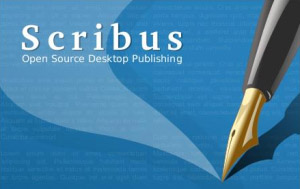
SCRIBUS : Libre et gratuit
Voici ce qu'on peut lire sur le site de Framasoft :
Vous voulez créer un journal pour votre association ou votre école, votre entreprise, générer un document au format PDF interactif, ou réaliser un document pour votre imprimeur prêt à être flashé ? Ne cherchez pas plus loin, le logiciel de PAO (Publication Assistée par Ordinateur) Scribus est fait pour vous.
Encore une fois, la communauté des logiciels libres nous propose un outil de très grande qualité. Scribus est comparé sans hésiter à QuarkXPress ou InDesign : rien que ça ! C’est dire tout le bien que l’on pense de ce programme [1].
Mais je vais tempérer ces commentaires élogieux : je trouve que Scribus est assez complexe et pas vraiment intuitif et pour avoir utilisé longtemps QuarkXPress et dans une moindre mesure InDesign (qui sont les 2 références professionnelles de la PAO), Scribus est tout de même très en retrait. Mais étant libre et gratuit, il est le seul de sa catégorie.
Didacticiel (tutoriel) complet ici / PDF
Autre version ici.
En lançant une recherche sur internet avec comme mots clef tutoriel Scribus, on trouve une foule de tutoriels. A vous de trouver celui qui vous convient.
Nicolas Faure
A Télécharger en bas de cette page ou par un clic sur l'image.
www.scribus.fr(??? ko)Téléchargé 1991 fois 
Zone Alarm. Voir la FAQ "Comment protéger son ordinateur" pour les procédures.
zlsSetup_70_337_000_fr.exe(??? ko)Téléchargé 1847 fois 
Un collègue coordonnateur de réseau recherchait pour travailler avec son équipe un "tableau d'affichage virtuel utilisable à plusieurs, chacun pouvant y mettre des post-its comme des dates, réunions...".
J'ai donc fouillé le web et j'ai trouvé un outil qui colle tout à fait à ça et que je soumets à vos tests...des fois que ça puisse servir à quelque chose : http://listhings.com/
2 solutions pour travailler à plusieurs :
-
S'identifier tous avec le même compte (juste une adresse mail et un mot de passe),
-
Partager le tableau en utilisant la fonction share.
Le chêne liège vous remerciera.  Reste à savoir si c'est vraiment un bon outil pour annoncer..." des dates, réunion...". J'en doute. Y'a mieux... NF Reste à savoir si c'est vraiment un bon outil pour annoncer..." des dates, réunion...". J'en doute. Y'a mieux... NF
listhings.com(??? ko)Téléchargé 1368 fois 
 Acrobat reader, au fil des mises à jours, est de plus en plus lourd (80Mo) et de plus en plus lent à s'ouvrir. Foxit Reader est un petit utilitaire (5.5Mo) qui fait le même travail qu'Acrobat Reader mais beaucoup plus vite : visionner et imprimer rapidement vos documents PDF. Il se présente sous la forme d'un fichier éxécutable de 5.45 Mo qui ne nécessite pas d'installation. Simplissime ! Et si votre Acrobat continue à vous géner, désinstallez-le ! NF
Sources : 01net
tele32919.html(??? ko)Téléchargé 1347 fois 
  x - TÉLÉCHARGEMENTS DE LA SALLE DES PROFS x - TÉLÉCHARGEMENTS DE LA SALLE DES PROFS
download.php?lng=fr(??? ko)Téléchargé 1534 fois 
| Recherche
INFO Générale
-------------------------------------------
INFO T.I.C.E
----------------------------------------------------
* * *
|

 Pour cela, après avoir ouvert un document, il suffit d’inviter des collaborateurs grâce au bouton « partager ». Un formulaire d’invitation s’ouvre alors, qui permet d’ajouter des collaborateurs via leur adresse courriel. Les différentes options permettent de gérer les droits de ces derniers (consulter/modifier le document, inviter d’autres collaborateurs…).
Pour cela, après avoir ouvert un document, il suffit d’inviter des collaborateurs grâce au bouton « partager ». Un formulaire d’invitation s’ouvre alors, qui permet d’ajouter des collaborateurs via leur adresse courriel. Les différentes options permettent de gérer les droits de ces derniers (consulter/modifier le document, inviter d’autres collaborateurs…). Si vous devenez un utilisateur régulier de Google docs, vous éprouverez probablement au bout d’un certain temps le besoin de classer vos documents dans des dossiers.
Si vous devenez un utilisateur régulier de Google docs, vous éprouverez probablement au bout d’un certain temps le besoin de classer vos documents dans des dossiers.






 677 membres
677 membres



















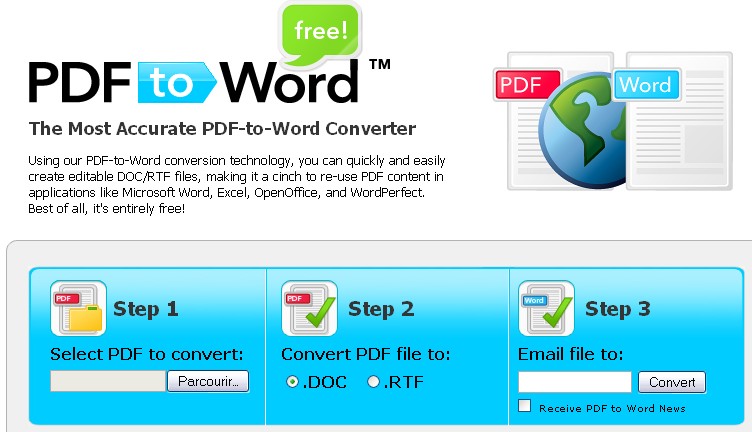



 ).
).

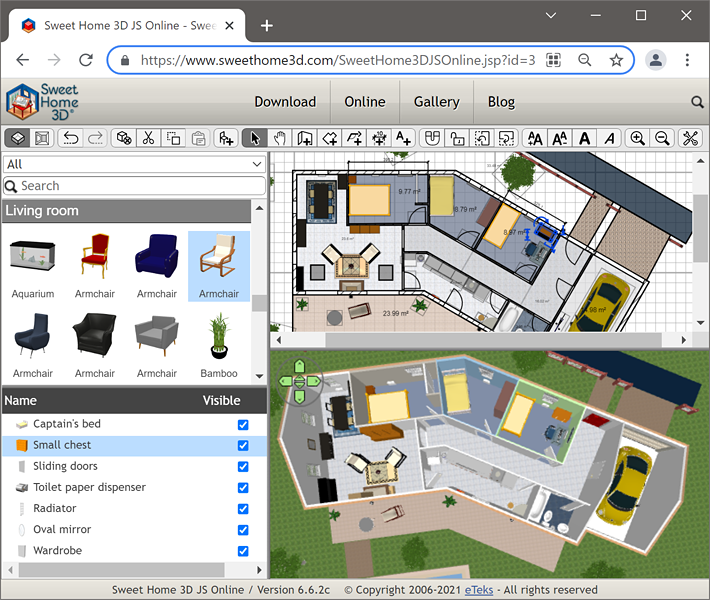



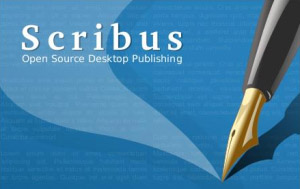





 PRÉSENTATION
PRÉSENTATION
 Haut
Haut 


